Sådan parres et Bluetooth-tastatur med det nye Apple TV
Bluetooth Apple Tv Tastatur / / March 17, 2020
Når du har konfigureret et Apple TV med apps, finder du, at mange kræver, at du logger ind for at bruge dem. Med et par tricks kan du bruge et fysisk Bluetooth-tastatur.
Når du har konfigureret den nye Apple TV (4. generation) med apps, finder du, at mange kræver, at du logger ind for at bruge dem. Med Siri Remote er det en smerte. Heldigvis, Apple aktiverede endelig Remote-appen til at arbejde med Apple TV. Nu kan du bruge standard iOS-tastaturet til at skrive. Bortset fra at det ikke er at skrive. Med et par tricks kan du bruge et rigtigt tastatur.

Foto af Daniel Wehner
Først skal du parre din eksterne app med Apple TV
Du har brug for den nyeste version af iOS og tvOS for at starte parringen. Åbn fjernappen og Tilføj en enhed.
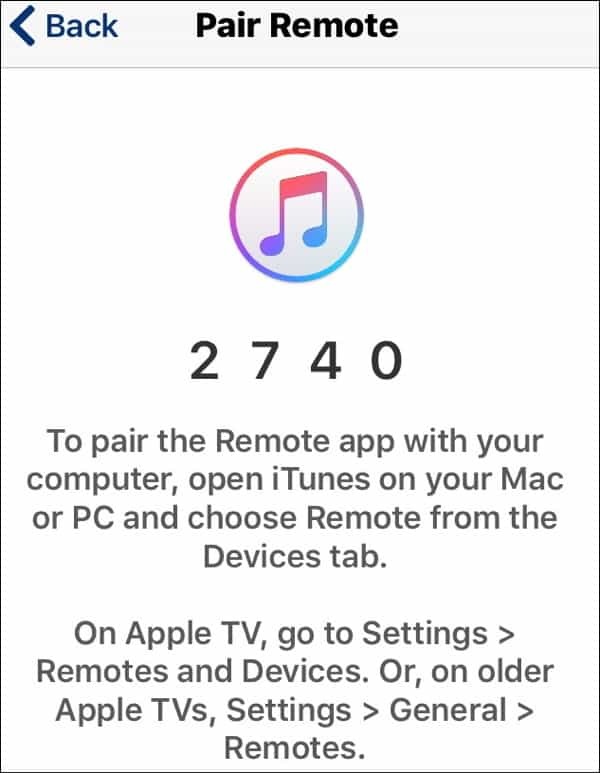
Derefter går du til dit Apple TV og går til Indstillinger> Fjernbetjeninger og enheder. Der skal du indsætte din parringskode ved hjælp af Siri Remote til input en sidste gang.
Når du skal vælge tekst på din Apple TV, kan du bruge din iPhone-tastatur. Hvert medlem af familien kan parre iOS-enheder til
Dernæst pares et Bluetooth-tastatur med din iOS-enhed
Hvis du har gjort dette trin før, er du gylden. Apple har en kort guide ved at parre et tastatur med din iPhone. De fleste keyboard fungerer. Jeg kan lide min Matias foldetastatur. Det foldes op af vejen, og batterierne er lette at skifte. Jeg bruger måske en gammel iPad-tastaturet og måske endda den gamle iPad til at arbejde med denne magi.
Det er det!
Hver gang du kommer til et tekstindtastningsfelt, skal du tænde for dit Bluetooth-tastatur og springe over at vælge et bogstav ad gangen dit Apple TV med Siri Remote. Her er tekstindtastningen til navn og adgangskode på Netflix.
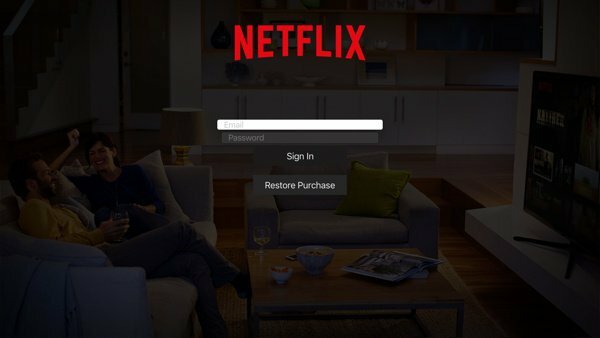
Du bliver nødt til at have ekstern app åben på din iOS-enhed for at udføre denne magi. Det er lidt smertefuldt, men ikke verdens ende. Hvis det bliver et problem, udarbejder jeg måske en gammel iPhone, der fungerer som en gateway for tastaturet. IOS-enheden skal være inden for telefonens Bluetooth-rækkevidde, men ikke i nærheden af Apple TV. Når alt kommer til alt taler tastaturet til iPhone eller iPad. Det er fantastisk til større huse.
Bonus: Brug din Mac-tastatur til Apple TV-tekstinput
Jeg hader at skrive på iPhone eller iPads tastatur. Derfor har jeg det 1Keyboard. Det tager tastaturet på min Mac og lader mig bruge det på en iOS-enhed.
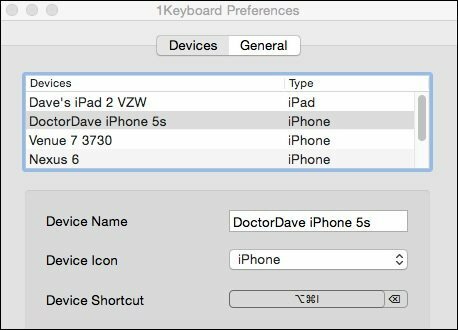
Tastaturet kobles ikke sammen med iOS. Mac'en udfører parringen og overfører mine tastaturindgange til iOS. Det betyder, at jeg kan bruge tastaturet på min Macbook Pro til at skrive på min iPhone. Denne app kommer godt med min password manager. Jeg kan slå et kodeord op på min Mac og derefter indsætte det på iOS. Med fjernappen kan jeg administrere min Apple TV fra min Macbook. Jeg har endnu ikke fundet et Windows eller Chromebook svarende til dette program, så hvis du har nogle forslag, så lad dem ligge i kommentarerne.
Efterhånden som Apple fortsætter med at tilføje flere funktioner på det nye Apple TV, vil dette tip til sidst forældes. Indtil da kan du nyde at bruge et fuldt tastatur på dit Apple TV med lidt hjælp fra iOS.
Hvis du ejer anden eller tredje generation af Apple TV, Du kan også tilslutte et Bluetooth-tastatur til det.



